Hinweis
Für den Zugriff auf diese Seite ist eine Autorisierung erforderlich. Sie können versuchen, sich anzumelden oder das Verzeichnis zu wechseln.
Für den Zugriff auf diese Seite ist eine Autorisierung erforderlich. Sie können versuchen, das Verzeichnis zu wechseln.
Die Verpacken-Funktion in Power Apps ermöglicht Ihnen das Verpacken Ihrer Canvas-Apps mit benutzerdefiniertem Branding für Android- und iOS-Apps für die native Verteilung an mobile Benutzer. Sie können solche verpackten nativen mobilen Apps über den Google Play Store und Apple Business Manager oder Microsoft Intune verteilen.
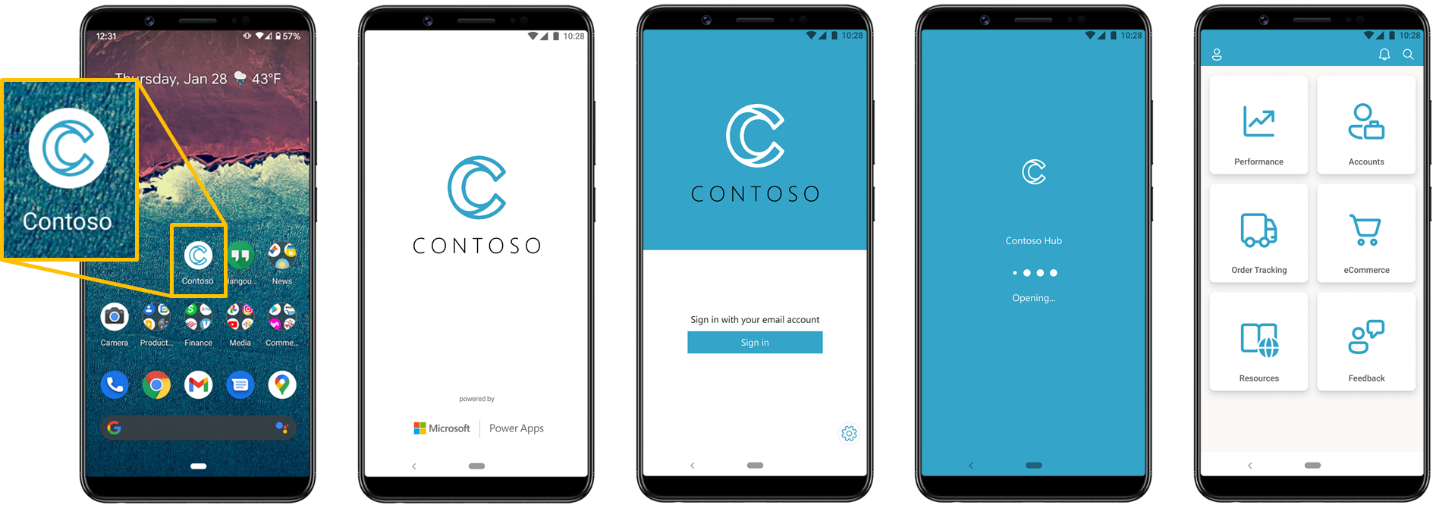
Hauptfunktionen
Mit Verpacken können Sie:
- Rine oder mehrere Power Apps Canvas Apps in dasselbe native mobile App-Paket verpacken:
- Passen Sie den Start Ihrer mobilen App an das Branding Ihrer Organisation an.
- Geben Sie das App-Symbol, das Bild für den Begrüßungsbildschirm, das Bild für den Willkommensbildschirm und die Farbpalette an.
- Aktualisieren Sie umschlossene mobile Apps, indem Sie Änderungen an den enthaltenen Canvas-App über das Power Apps Maker Portal veröffentlichen.
- Apps mithilfe von MDM verteilen.
Anmerkung
Alle veröffentlichte Änderungen an den enthaltenen Canvas-Apps werden automatisch von vorhandenen, veröffentlichten Versionen Ihrer mobilen App heruntergeladen.
Vorteile von Verpacken
Verpacken bringt systemeigene Mobile Application Development Platform (MADP)-Funktionen zu Power Apps:
| Leistung | Eigenschaft |
|---|---|
| Entwicklung mobiler No-Code-Apps | Mobile Apps ohne Vorkenntnisse erstellen |
| Verwaltete Builds mobiler Apps | Wir erstellen die App für Sie |
| Nahtloses End-to-End-Branding | Verwenden Sie Ihr eigenes Logo und Ihre eigene Farbpalette |
| Mehrfach Canvas-Apps-Unterstützung | Bündeln Sie mehrere Apps in einer einzigen mobilen App |
| Enterprice Governance für Microsoft Intune | Schützen Sie Ihre Daten mit App-Verwaltung |
Software- und Geräteanforderungen
Unterstützte Plattformen
- iOS: Version 14.0 oder höher.
- Android: Version 8.0 (API Stufe 26) oder höher.
Geräteanforderungen
- iOS: iPhone 6S oder neuer, iPad 5. Generation oder neuer.
- Android: Jedes Gerät, auf dem Android 8.0 oder höher ausgeführt wird.
Anforderungen für Entwickler
- Microsoft Power Apps Konto mit entsprechenden Lizenzen.
- Zugriff auf Microsoft Entra ID (früher Azure AD) für die App-Registrierung.
- Azure Abonnement (für Azure Key Vault und Blob Storage)
- Für manuelles Signieren von Code:
- iOS: macOS-Gerät, auf dem Xcode installiert ist.
- Android: Windows-PC mit installiertem Android Studio.
Verpackungs-Prozess–Übersicht
Das Verpackungs-Feature erpackt Ihre Canvas-App in einer nativen mobilen App-Shell und erzeugt ein mobiles Paket. Sie können dieses mobile Paket digital signieren und als Ihre individuell gebrandete Android und iOS Apps über die nativen Vertriebskanäle wie Google Play Store und Apple Business Manager an mobile Benutzer verteilen.
Schritt-für-Schritt-Prozess
- Wählen Sie Ihre primäre Canvas-App und starten Sie den Verpacken-Assistenten. Eine primäre Canvas-App ist die App, die das anfängliche Erlebnis bietet, das Ihre mobilen Benutzer sehen sollen, wenn sie Ihre mobile App starten. Ihre Canvas Apps müssen Teil einer Lösung sein. Weitere Informationen: Hinzufügen einer Canvas App zur Lösung.
- Fügen Sie optional im Verpacken-Assistenten sekundäre Canvas-Apps zu Ihrer mobilen App hinzu. Weitere Informationen: Mehrere Canvas Apps zusammen verpacken.
- Wählen Sie die Zielplattformen (iOS und Android) für Ihre Mobile-App. Wählen Sie optional Automatisch Code-signieren für Ihr mobile App-Paket aus.
- Registrieren der App. Verwenden Sie eine vorhandene App-Registrierung oder erstellen Sie im Verpacken-Assistenten eine neue.
- Passen Sie das App-Branding mit Symbolen, Bildern und einer Farbpalette an, um Ihre mobile App zu personalisieren.
- Fügen Sie den Name des Azure Blob Storage-Kontos und des Containers hinzu. Verwenden Sie einen bereits erstellten Azure Blob-Speicher oder erstellen Sie einen neuen.
- Starten Sie den Build-Prozess im Schritt Verpacken, um Ihre mobile App mit benutzerdefiniertem Branding zu generieren.
- Laden Sie die mobile App aus dem App-Blob-Speicherstandortherunter.
- Wenn die automatische Codesignatur im Verpacken-Assistenten nicht ausgewählt ist, müssen Sie die Codesignierung des mobilen App-Pakets manuell vornehmen. Weitere Informationen zum manuellen Signieren Ihres mobilen App-Pakets: Manuelles Signieren Ihres mobilen App-Pakets
- Testen Sie das App-Paket.
- Verteilen Sie das App-Paket an mobile Benutzer.
Mehrere Canvas-Apps zusammen verpacken
Sie können mehr als eine Canvas-App in einem einzigen mobilen App-Paket verpacken. Das mobile App-Paket benötigt weiterhin eine Home-App, die als primäre App bezeichnet wird. Diese App wird zum Einstiegspunkt für alle anderen im mobilen App-Paket enthaltenen Canvas-Apps, die als sekundäre Apps bezeichnet werden.
Sekundäre Apps sind optional. Wenn Sie nur eine Canvas-App verpacken, wird die enthaltene App weiterhin als primäre App bezeichnet, aber das mobile App-Paket hätte keine sekundären Apps.
Wie die folgende Abbildung zeigt, kann eine primäre App Links zu mehreren sekundären Apps haben. Sie können die Navigation zwischen primären und sekundären Apps mithilfe der Launch()- Funktion verwalten.
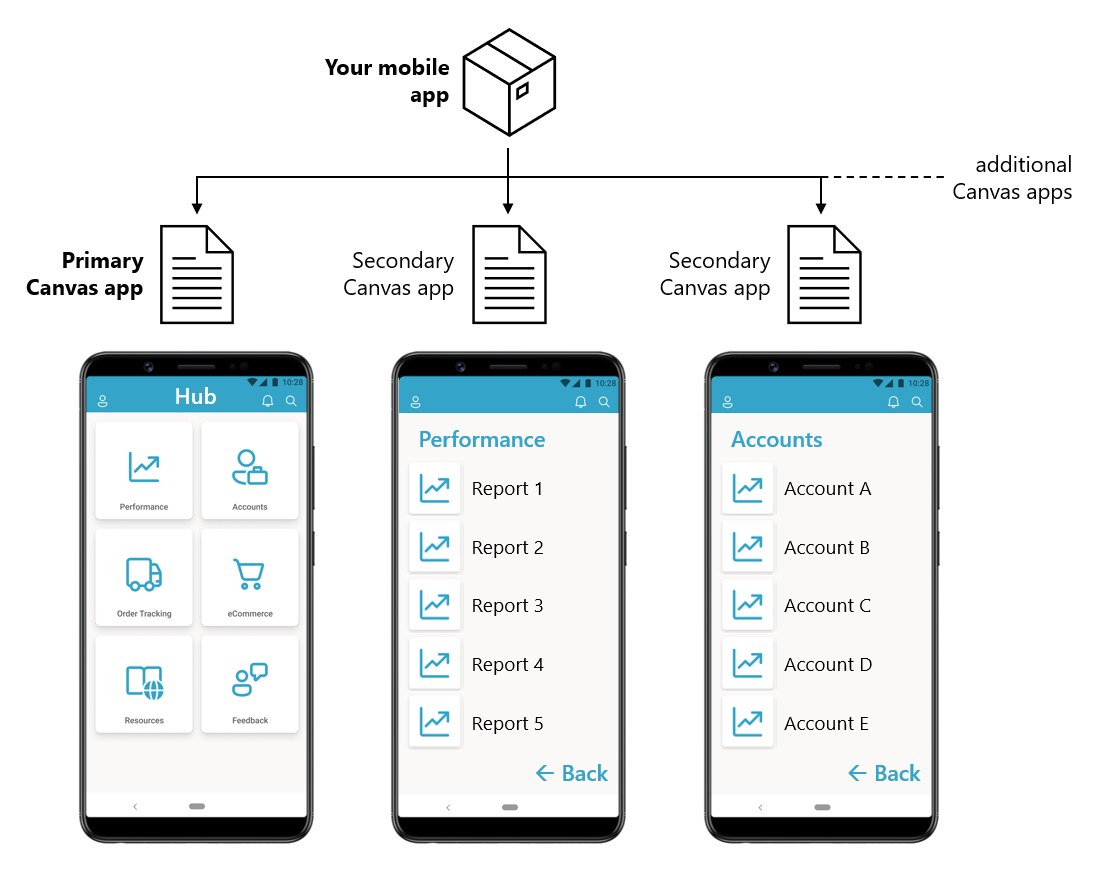
Markieren Sie Ihre mobile App
Verpacken unterstützt die Anpassung der Bootstrap-Erfahrung der mobilen App an die Branding-Anforderungen Ihrer Organisation. Sie können Folgendes angeben:
- App Symbol
- Bild des Begrüßungsbildschirms
- Willkommensbildschirm (Anmeldung) anzeigen
- Farbpalette für native Erlebnisse
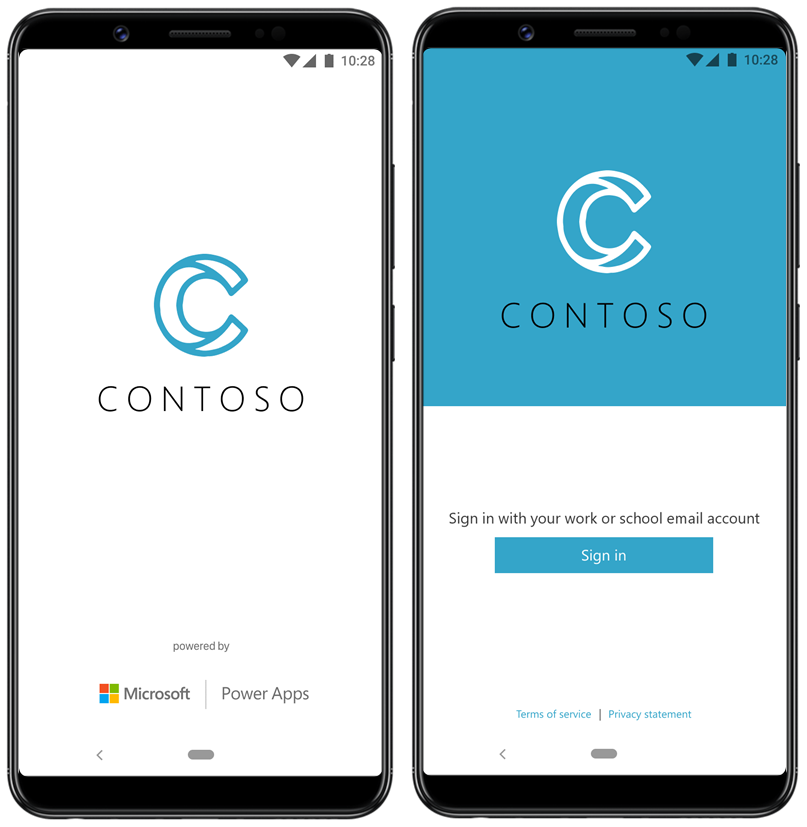
Branding-Anpassungsoptionen sind verfügbar, wenn Sie Ihr Verpacken-Projekt erstellen. Weitere Informationen: Branding konfigurieren
Verpackungs-Terminologie
Verpacken umfasst mehrere Komponenten für Power Apps und Plattformen von Drittanbietern wie iOS und Android. Das Verständnis dieser Komponenten ist wichtig, wenn Sie mit der Wrap-Funktionalität arbeiten.
App-Plattform(en)
Zielplattformen für Ihre App während des Buildprozesses. Sie können beispielsweise Folgendes erstellen:
- iOS erstellt ein IPA-Paket
- Android erstellt ein APK-Paket
- Google Play Store AAB-Paket für dieVerteilung erstellen
Paket-ID
Die Paket-ID ist ein eindeutiger Bezeichner für Ihre App, der einem umgekehrten Domänennamenmuster folgt. Sie muss einen Punkt (.) und keine Leerzeichen enthalten. Beispiel: com.contoso.myapp.
Diese Paket-ID wird während des Prozesses der Erstellung des Azure Key Vault zum Verpacken verwendet, sobald iOS- oder Android-Zertifikate erstellt und hochgeladen sind. Wenn Sie den Azure Key Vault bereits erstellt haben, überprüfen Sie die Paket-ID im Abschnitt Tags des Azure-Portals. Verwenden Sie dieselbe Paket-ID in Schritt 2: Zielplattform.
Codesignierung
Codesignierung ist der Prozess der Fertigstellung einer mobilen App vor der Verteilung an Endbenutzende. Eine mit Code signierte App stellt sicher, dass sie aus einer bekannten Quelle stammt und dass sich der App-Code seit der letzten Signierung durch die vertrauenswürdige Quelle nicht geändert hat.
Primäre App
Eine primäre App ist der Einstiegspunkt oder die Home-App für die mobile App-Erfahrung, wenn mehr als eine Canvas-App verpackt werden. Wenn nur eine Canvas-App verpackt und erstellt wird, gilt sie auch als primäre App.
Sekundäre App
Sekundäre Apps sind optionale zusätzliche Canvas-Apps, die Sie im selben Build für die Verteilung mobiler Apps zusammen mit der primären App verpacken.
Umleitungs-URI
Ein Umleitungs-URI (Antwort-URL) ist der Ort, an den der Autorisierungsserver den Benutzer sendet, sobald die App erfolgreich autorisiert wurde und einen Autorisierungscode oder Zugriffstoken erhalten hat. Der Autorisierungsserver sendet den Code oder das Token an den Umleitungs-URI, daher ist es wichtig, dass Sie den richtigen Standort als Teil des App-Registrierungsprozesses registrieren. Weitere Informationen: Umleitungs-URI
Bekannte Probleme und Einschränkungen
Bekannte Einschränkungen
- Die Erweiterungen beziehen sich nur auf Canvas-Apps und (nicht auf modellgesteuerte Apps)
- Alle Canvas-Apps in einem Wrap-Projekt müssen aus der gleichen Umgebung stammen.
- Benutzer müssen über eine Power Apps-Lizenz verfügen, um diese Funktion verwenden zu können
Häufige Probleme
- Paket-ID-Konflikte: Stellen Sie sicher, dass Ihre Paket-ID in Ihrer Organisation eindeutig ist
- Probleme mit dem Bildformat: Alle Bilder müssen im PNG-Format vorliegen
- Probleme mit Signaturzertifikaten: Überprüfen Sie die Gültigkeit und das Ablaufdatum des Zertifikats
- Azure Key Vault-Zugriff: Stellen Sie sicher, dass die richtigen Berechtigungen konfiguriert sind
Informationen zur Fehlerbehebung finden Sie unter Probleme mit der Wrap-Funktion in Power Apps beheben.
Nächste Schritte,
Systemanforderungen und -voraussetzungen für das Verpacken
Siehe auch
- Mit dem Wrap-Assistenten Ihre Mobile-App ausführen
- Manuelle Codeanmeldung in iOS
- Manuelle Codeanmeldung in Android
- Code-Zeichen für Google Play Store
- Azure Key Vault für die automatische Code-Signierung erstellen
- Häufig gestellte Fragen
- Probleme mit der Wrap-Funktion in Power Apps beheben
- Vorteile und Einschränkungen von Verpacken